Nakaharap sa sitwasyon kapag isinara mo ang iyong Windows 11 PC, para lamang sa isang pesky na”explorer.exe-“Upang mag-pop up? Alam mo ang isa:”Ang pagtuturo sa [memorya ng memorya] na naitala ng memorya sa [isa pang memorya ng memorya].
Ang memorya ay hindi maaaring’basahin’o’nakasulat’.”Tulad ng nais ng iyong computer na sabihin sa iyo ang isang bagay sa huling minuto ngunit nagtatapos lamang sa pagtapon ng isang digital na error. Habang madalas na hindi nito mapigilan ang iyong PC mula sa pag-power off, ang patuloy na error na explorer.exe ay maaaring hindi mapakali. _ Sa kung ano ang sanhi ng nakakabigo na explorer.exe error at, mas mahalaga, kung paano palayasin ito mula sa iyong Windows 11 na aparato para sa kabutihan.
Talahanayan ng Nilalaman
Narito kung paano ayusin ito! Ang Explorer.exe ay ang proseso na kumokontrol sa iyong Windows Graphical Shell-lahat mula sa iyong desktop, taskbar, at file explorer mismo. Madalas itong kumukulo sa:
mga proseso o serbisyo ng matagal: Corrupted System Files: Ang Windows ay nakasalalay sa maraming magkakaugnay na mga file. Kung ang ilan sa mga ito na may kaugnayan sa Explorer.exe o ang proseso ng pag-shutdown ay masira, maaari itong humantong sa kawalang-tatag. lipas na o magkasalungat na mga driver: Ang mga driver ay kumikilos bilang mga tagasalin sa pagitan ng iyong hardware at software. Ang isang luma o driver ng maraming surot ay maaaring maging sanhi ng hindi inaasahang pag-uugali, kabilang ang error na explorer.exe na ito. gaming input services (ang sneaky one!): Ito ay isang nakakagulat na karaniwang salarin, tulad ng natuklasan ng maraming mga gumagamit. Ang mga serbisyo na may kaugnayan sa mga peripheral sa paglalaro, lalo na ang”GameInput Service,”ay maaaring makagambala sa pagkakasunud-sunod ng pag-shutdown.
Ngayon na mayroon kaming isang mas malinaw na larawan, hayaan ang aming mga manggas at harapin ang error na explorer.exe. Tandaan na i-restart ang iyong PC pagkatapos ng bawat pangunahing hakbang upang suriin kung nalutas ang isyu.
1. Hindi pagpapagana ng”GameInput Service”
Ito ay madalas na dahilan para sa maraming mga gumagamit na nakakaranas ng error sa explorer.exe sa pagsara. Kung ikaw ay isang gamer o nakakonekta ka ng isang Xbox controller o iba pang mga aparato sa paglalaro sa iyong PC, ito ang unang lugar na titingnan. I-type ang services.msc at pindutin ang Enter. Bubuksan nito ang window ng Mga Serbisyo. scroll down ang listahan hanggang sa makita mo ang” gameinput service .” kanan-crick sa”” mga katangian .” Sa menu ng dropdown na” Kung ang” service status” itigil ang “na pindutan. I-click ang” mag-apply “at pagkatapos ay” ok .” I-restart ang iyong computer at suriin kung nawala ang error sa Explorer.exe.
Maraming mga gumagamit ang nag-ulat na ang nag-iisang hakbang na ito ay nalutas ang kanilang isyu nang lubusan!
2. Ang SFC at DIM ay nag-scan
Ito ang iyong unang linya ng pagtatanggol laban sa mga nasirang mga file ng Windows. Binubuksan nito ang isang mataas na prompt ng utos. I-type ang sfc/scannow at pindutin ang Enter. 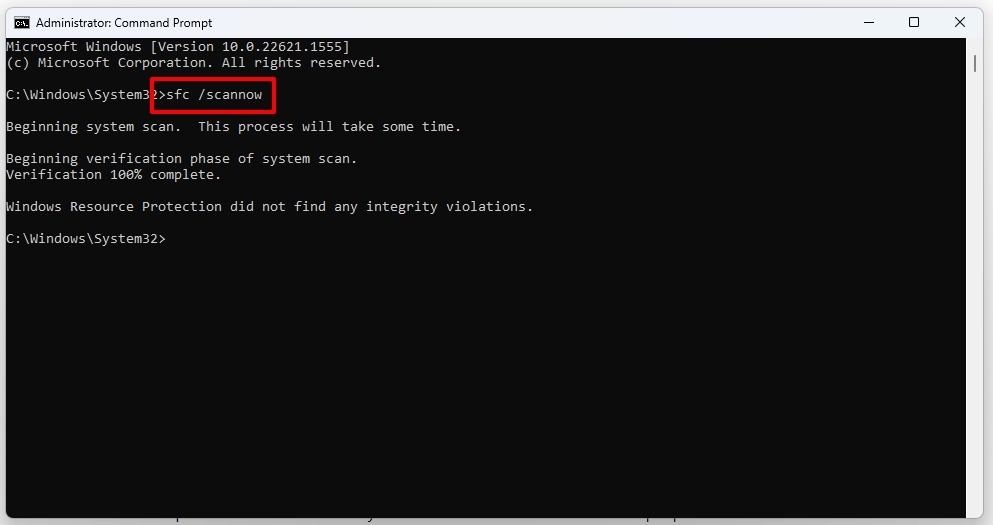 Hayaan ang pag-scan kumpleto. Susuriin nito at subukang ayusin ang anumang mga nasirang mga file ng system ng Windows. Kapag natapos, maaari mong makita ang mga mensahe tulad ng”Windows Resource Protection ay hindi nakakahanap ng anumang mga paglabag sa integridad”(mabuti!) O”Ang proteksyon ng Windows Resource ay natagpuan ang mga tiwaling file at matagumpay na naayos ang mga ito”(mabuti!).
Hayaan ang pag-scan kumpleto. Susuriin nito at subukang ayusin ang anumang mga nasirang mga file ng system ng Windows. Kapag natapos, maaari mong makita ang mga mensahe tulad ng”Windows Resource Protection ay hindi nakakahanap ng anumang mga paglabag sa integridad”(mabuti!) O”Ang proteksyon ng Windows Resource ay natagpuan ang mga tiwaling file at matagumpay na naayos ang mga ito”(mabuti!).
Ang pagpapatakbo ng paglilingkod sa imahe ng paglilingkod at pamamahala (DISM) ay nag-uutos: Ang mga utos na ito ay maaaring ayusin ang iyong imahe ng Windows, na nagbibigay ng isang mas malusog na mapagkukunan para sa SFC upang gumana.
Buksan ang” terminal (admin) “muli (tulad ng inilarawan sa itaas). Ipasok ang mga sumusunod na utos nang paisa-isa, pagpindot sa pagpasok pagkatapos ng bawat isa, at naghihintay para makumpleto ang bawat isa: src=”https://media.tech-latest.com/wp-content/uploads/2023/04/25132940/dism-1.jpg”> Matapos matapos ang parehong mga utos, i-restart ang iyong PC.
Ang mga pag-scan na ito ay mahalaga para sa pagpapanatili ng integridad ng system at madalas na lutasin ang mga isyu na malalim na nakaupo na humantong sa isang error sa explorer.exe.
3. Ang pag-restart ng Windows Explorer
Minsan, ang pinakasimpleng solusyon ay ang pinaka-epektibo. Ang explorer.exe ay maaaring makapasok sa isang masamang estado sa isang mahabang session. Ang isang mabilis na pag-restart ng proseso mismo ay maaaring limasin ang pansamantalang glitch. Kung nasa compact mode ito, i-click ang” Higit pang mga detalye .” Sa ilalim ng tab na” na proseso “, mag-scroll pababa hanggang sa makita mo ang” Windows Explorer .” Mag-right-click sa” Windows Explorer “at piliin ang” restart .” Ang iyong desktop at taskbar ay madaling mawala at pagkatapos ay muling pag-uuri. Subukang i-shut down ang iyong PC nang normal pagkatapos nito.
4. Ang pag-clear ng file explorer cache at kasaysayan
Ang pag-clear nito ay isang mabilis na hakbang.
Buksan ang File Explorer. Mag-click sa tatlong tuldok (… ) sa toolbar sa tuktok (o”tingnan”pagkatapos ay”mga pagpipilian”sa mga mas lumang bersyon). piliin ang” mga pagpipilian sa”I-click ang pindutan ng” clear “sa tabi ng” I-clear ang Kasaysayan ng File Explorer .” i-click ang” I-restart ang iyong computer.
5. Ang pag-update at muling pag-install
Ang pagtiyak sa lahat ng iyong mga driver ay kasalukuyang ay mahusay na kasanayan pa rin. Palawakin ang” display adapter .” Mag-right-click sa iyong graphics card (hal., NVIDIA, AMD Radeon, Intel Graphics) at piliin ang” Update Driver .” Piliin ang” awtomatikong paghahanap para sa mga driver .” Kung ang mga bintana ay hindi makahanap ng isang mas bagong driver, isang magandang ideya na bisitahin ang iyong website ng tagagawa ng graphics card (a nvidia , amd , intel ) nang direkta at i-download ang pinakabagong driver para sa iyong tukoy na modelo. Maaari mo ring isaalang-alang ang pag-uninstall ng kasalukuyang driver ng display (sa pamamagitan ng pagpili ng”Uninstall Device”sa Device Manager) at pagkatapos ay muling i-install ang isang sariwang kopya mula sa website ng tagagawa. Tinitiyak nito ang isang malinis na pag-install. Habang naroroon ka, suriin ang iba pang mga kritikal na driver tulad ng chipset at adapter ng network para sa mga update.
6. Panatilihing na-update ang Windows
Ang isang kilalang error sa explorer.exe ay maaaring magkaroon ng isang patch na naghihintay para sa iyo.
Pindutin ang Windows Key + I upang buksan ang mga setting. Pumunta sa” Windows Update .” I-click ang” suriin para sa mga update .” download at i-install ang anumang magagamit na mga update. I-restart ang iyong PC bilang sinenyasan.
pro tips para sa isang mas malusog na Windows 11
Repasuhin ang mga programa ng pagsisimula: Gumamit ng Task Manager (Startup Tab) upang hindi paganahin ang mga hindi kinakailangang mga item sa pagsisimula. pag-scan para sa malware: Habang hindi gaanong karaniwan para sa tiyak na error na explorer.exe, ang malware ay maaaring maging sanhi ng hindi mahuhulaan na pag-uugali ng system. Patakbuhin ang isang buong pag-scan gamit ang iyong antivirus software. Monitor Kaganapan Viewer: Para sa mas technically curious, ang Viewer ng Kaganapan (EventVWR.MSC) ay maaaring magbigay ng mas detalyadong mga log tungkol sa mga pagkakamali sa system. Tumingin sa ilalim ng”Windows Logs”->”Application”at”System”sa paligid ng oras ng error sa pag-shutdown para sa higit pang mga pahiwatig.
Para madaling maunawaan maaari mong i-refer ang video na ito: